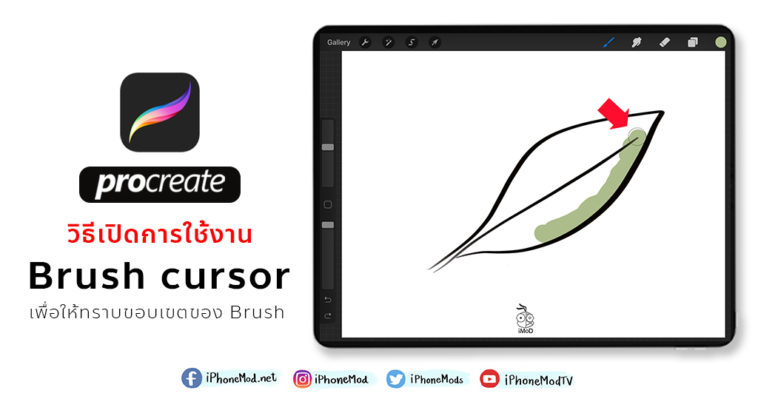ใครที่ใช้งาน Brush ในการวาดลายเส้นหรือใช้ในการระบายสี หากเราจะปรับขนาดของ Brush ก็สามารถทำได้ง่ายๆ แต่ก็ไม่ทราบว่า Brush นั้นใหญ่ขนาดไหนและพอระบายสีไปแล้วจะเกินขอบเขตหรือความความฟุ้งของ Brush ใหญ่ออกไปจาก Apple Pencil ไปมากเพียงใด วันนี้ทีมงานมีวิธีการตั้งค่าง่ายๆ เพื่อให้ทราบของเขตของ Brush ไปชมกันเลยค่ะ
วิธีเปิดการใช้งานของ Brush cursor เพื่อให้ทราบของเขตของการวาดหรือการระบายสีใน Procreate
ในการวาดภาพโดยปกติ การใช้งาน Brush เมื่อแตะ Apple Pencil วาดลงไปบนพื้นที่อาร์ตเวิร์ค ก็จะเห็นเป็นเส้น Brush ที่ออกมาจากปลาย Apple Pencil โดยที่ไม่ทราบขอบเขตหรือลักษณะหัว Brush ที่ใช้
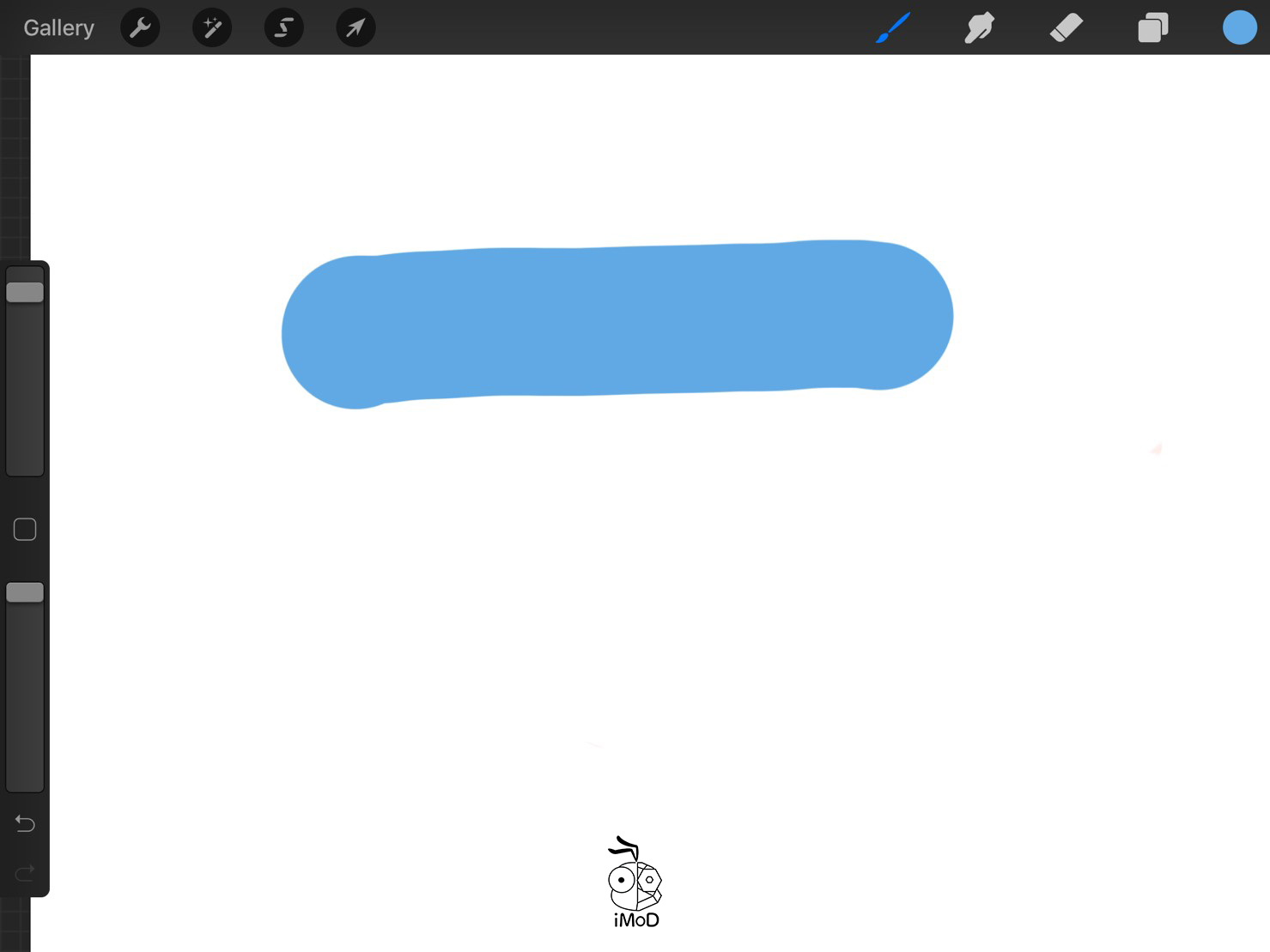
เรามาดูกันก่อนว่าขอบเขต Brush ที่ว่านี้คืออะไร ดูจากตัวอย่างจะเห็นภาพง่ายขึ้นนะคะ หากใช้ Brush ธรรมดาแบบไม่โชว์ Brush cursor จะไม่มีเส้นกรอบลายของ Brush ออกมา แต่หากโชว์ Brush cursor จะเห็นว่ามีลาย Brush ปรากฏให้เห็น
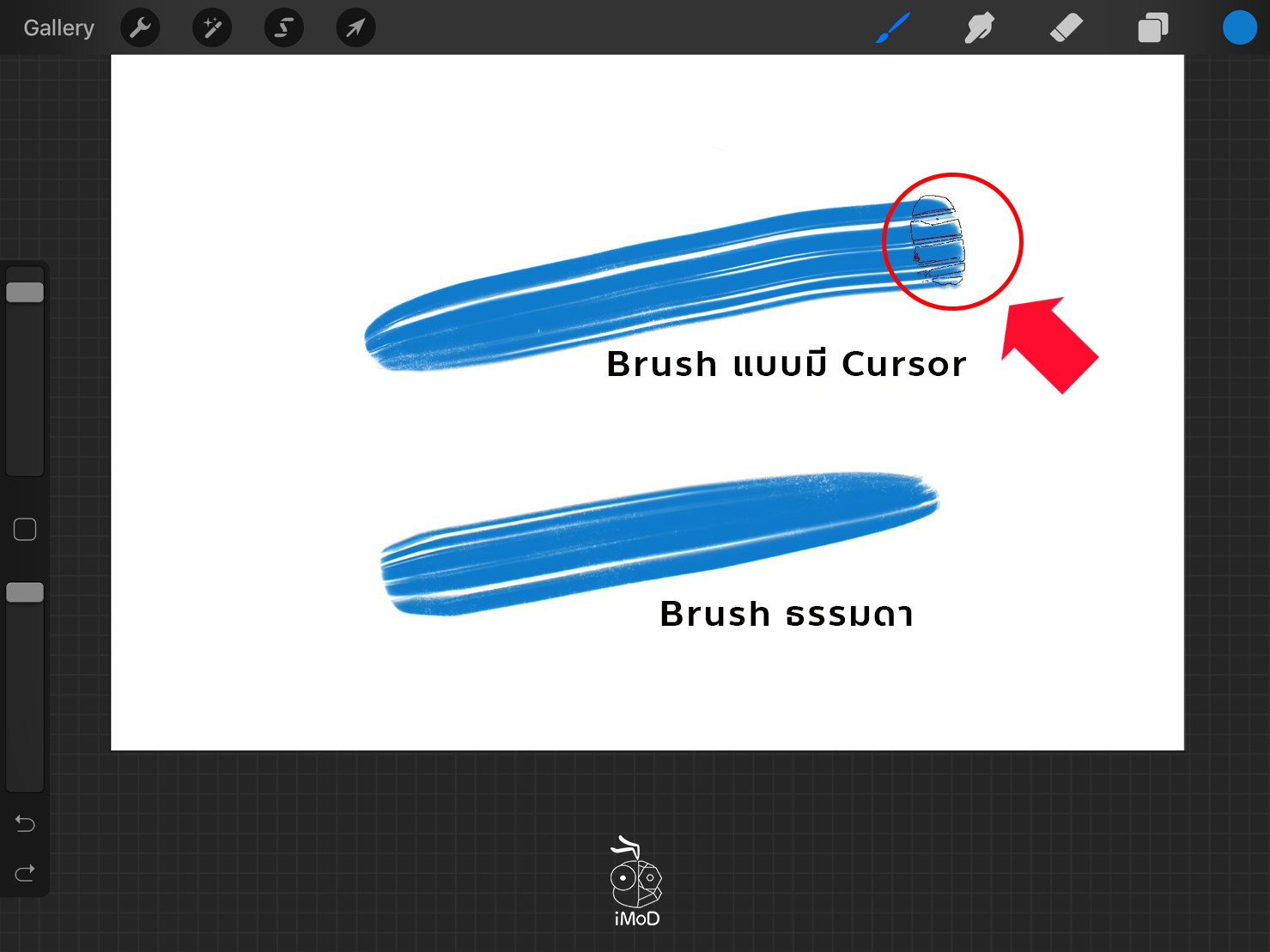
วิธีการโชว์ Brush cursor คือ ไปที่เมนู Actions
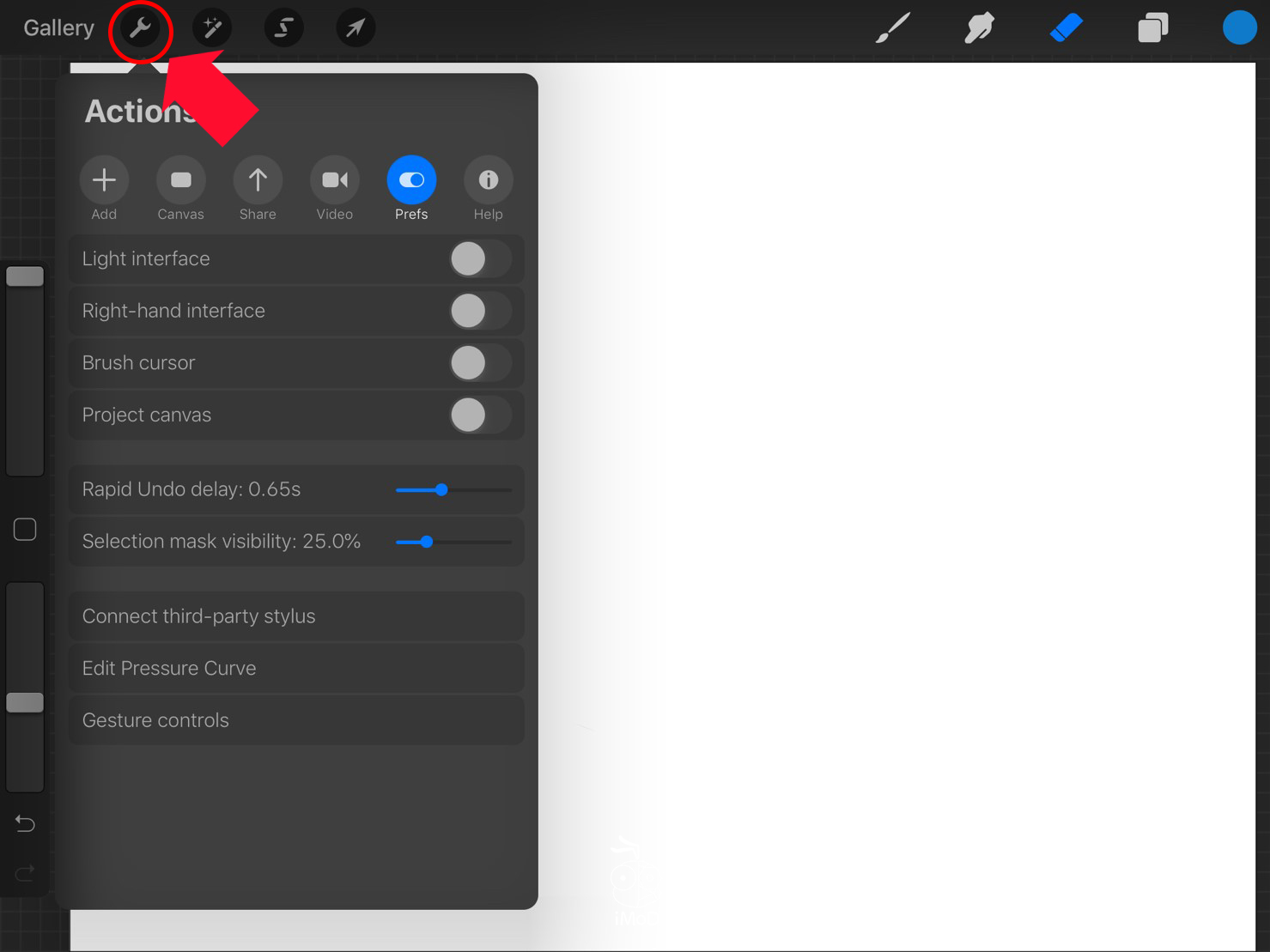
เปิดแถบ Brush cursor ให้เป็น On
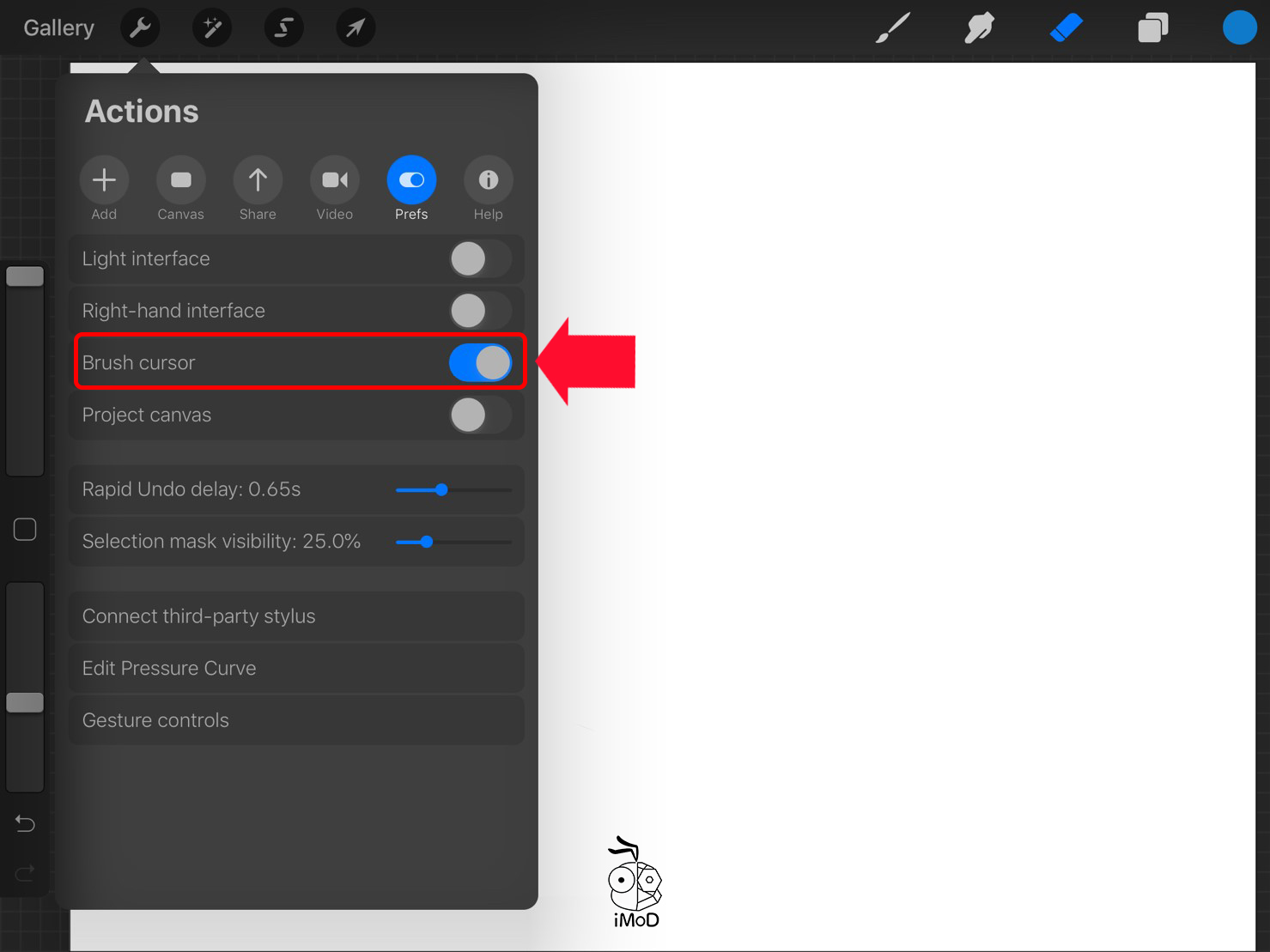
ลองวาดหรือใช้งาน Brush ดูก็จะเห็นว่ามีกรอบของ Brush โชว์ขึ้นมา
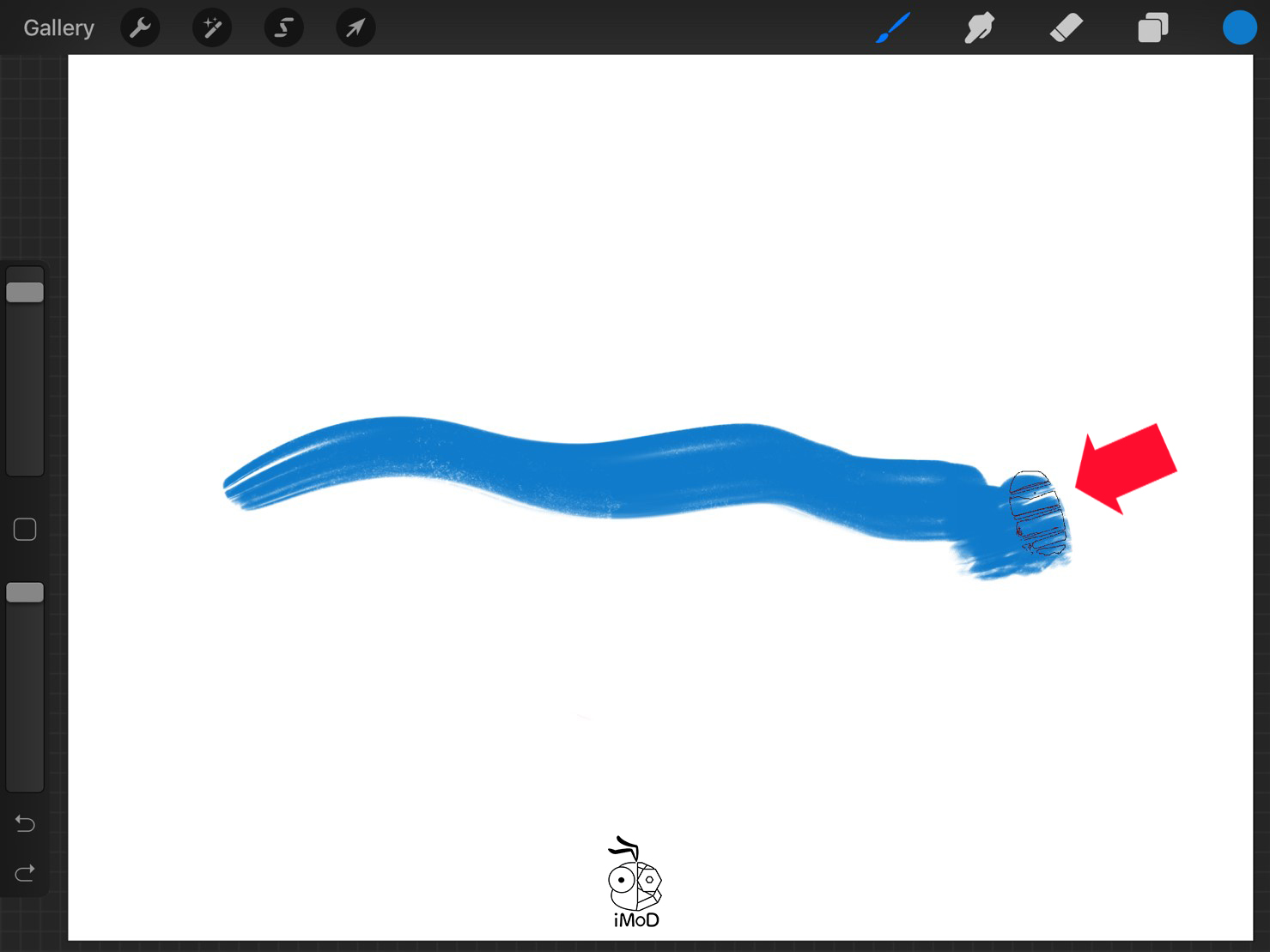
เหมาะมากกับการระบายสีที่ทำให้เราเห็นขอบเขตที่ชัดเจน ทำให้สีไม่เลอะออกมาจากขอบงานที่เราต้องการ
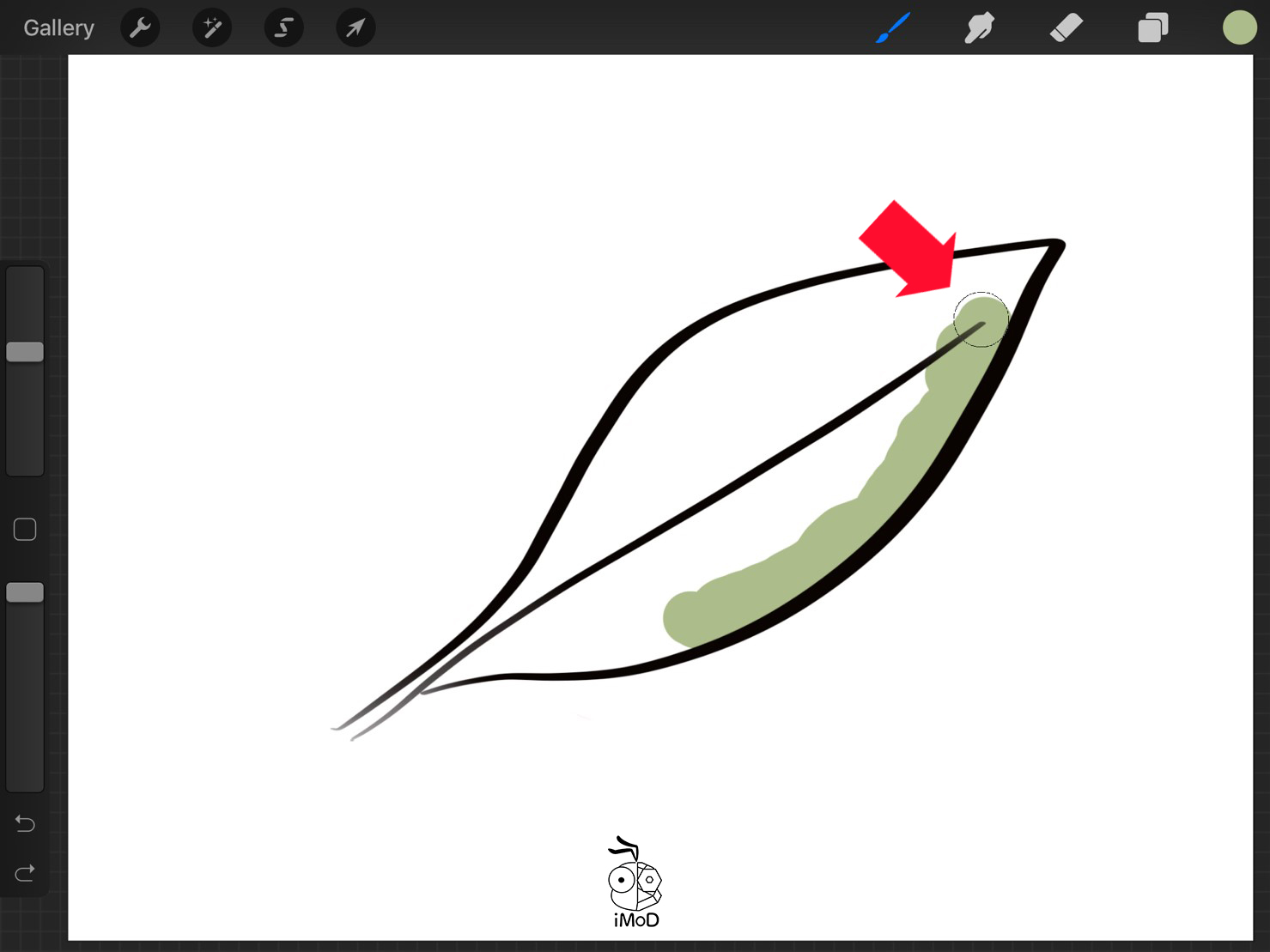
วิธีการนี้จะทำให้เรารู้ของเขตของ Brush เหมาะกับการระบายสีตามตัวอย่างข้างต้น สามารถโชว์ Brush cursor ได้กับ Brush ทุกแบบไม่ว่าจะเป็น Brush แบบฟุ้ง แบบสีน้ำ แบบหมึก แบบ Paint ได้ทั้งหมด จะทำให้การระบายสีนั้นง่ายขึ้น ลองนำไปใช้ดูนะคะ
ดาวน์โหลด Procreate ได้ที่ App Store [ดาวน์โหลด]